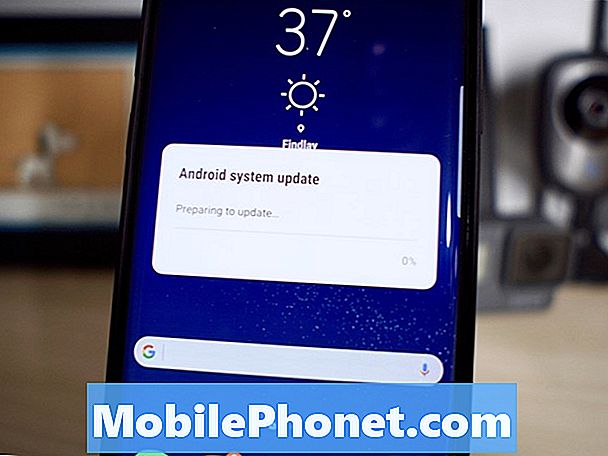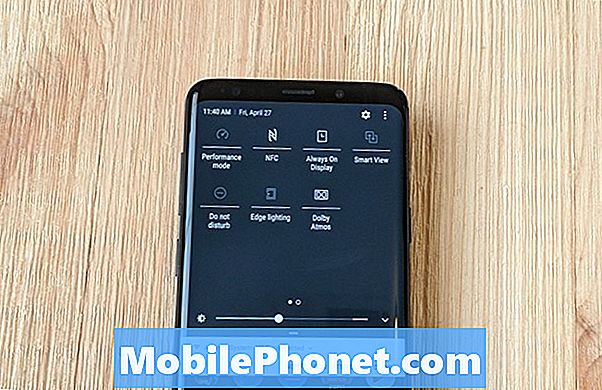Có rất nhiều lý do có thể giải thích tại sao điện thoại thông minh đột nhiên từ chối bật nguồn. Nhưng nhìn chung, đó là sự cố phần mềm hoặc phần cứng bị lỗi. Mặc dù vậy, trong hầu hết các trường hợp, không có vấn đề gì về nguồn điện trong các thiết bị di động được cho là do sự cố phần mềm như khi có thứ gì đó kích hoạt pin hoặc hệ thống điện bị lỗi và không hoạt động như bình thường.
Điều tương tự cũng có thể xảy ra khi một số ứng dụng hoạt động sai và đẩy bộ xử lý liên tục hoạt động. Điều này cuối cùng sẽ gây ra tình trạng tiêu hao pin nhanh chóng hoặc tắt máy đột ngột trên thiết bị. Các lỗi hệ thống nghiêm trọng gây ra hỏng dữ liệu lớn cũng là một trong những nguyên nhân có thể gây ra. Điều này thường xảy ra khi một bản cập nhật bị lỗi được cài đặt và dẫn đến hỏng dữ liệu. Tất cả những yếu tố này có thể khiến hệ thống điện thoại của bạn gặp sự cố và tắt đột ngột.
Dưới đây là một số giải pháp có thể áp dụng để giải quyết các vấn đề về nguồn điện trên điện thoại thông minh Motorola Moto X4. Đọc tiếp để biết phải làm gì bất cứ khi nào bạn gặp sự cố tương tự khiến Moto X4 của bạn đột ngột không bật.
Trước khi chúng tôi tiếp tục, nếu bạn đang tìm giải pháp cho sự cố với điện thoại của mình, hãy thử duyệt qua các trang khắc phục sự cố của chúng tôi để xem liệu chúng tôi có hỗ trợ thiết bị của bạn hay không. Nếu điện thoại của bạn nằm trong danh sách các thiết bị được hỗ trợ của chúng tôi, hãy truy cập trang khắc phục sự cố và tìm các sự cố tương tự. Hãy thoải mái sử dụng các giải pháp và cách giải quyết của chúng tôi. Đừng lo lắng vì nó miễn phí. Nhưng nếu bạn vẫn cần sự trợ giúp của chúng tôi, hãy điền vào bảng câu hỏi về các vấn đề Android của chúng tôi và nhấn gửi để liên hệ với chúng tôi.
Giải pháp đầu tiên: Buộc khởi động lại Moto X4 của bạn.
Khi màn hình điện thoại của bạn đột nhiên chuyển sang màu đen, nó có thể bị kẹt ở màn hình đen hoặc bị chết vì pin đã hết hoàn toàn. Nếu nó xảy ra với mức pin ở mức 20 phần trăm trở lên, thì rất có thể hệ thống điện thoại đã bị lỗi và bị kẹt trên màn hình đen. Trong trường hợp này, buộc thiết bị của bạn khởi động lại có thể hữu ích. Đây là cách nó được thực hiện:
- Nhấn và giữ Nút nguồn trong khoảng 10 đến 20 giây. Nếu cách này không hiệu quả, hãy nhấn và giữ Giảm âm lượng và Quyền lực các nút đồng thời trong 30 đến 40 giây. Nhả cả hai nút khi điện thoại khởi động lại.
Thao tác này sẽ không xóa bất kỳ dữ liệu nào được lưu trên điện thoại của bạn, do đó, việc tạo bản sao lưu sẽ không cần thiết trước đó.
Không khuyến khích tháo hoặc thay pin để tránh gây hỏng pin hoặc các thành phần điện thoại.
Giải pháp thứ hai: Cắm Moto X4 của bạn vào bộ sạc và để nó sạc.
Nếu điện thoại của bạn vẫn chết và từ chối bật nguồn khi buộc khởi động lại, thì có thể pin của điện thoại đã cạn kiệt và do đó cần được sạc lại. Trong trường hợp này, hãy kết nối điện thoại của bạn với bộ sạc, sau đó để điện thoại sạc trong ít nhất 30 phút. Đảm bảo sử dụng bộ sạc gốc và cắm vào nguồn điện trực tiếp hoặc ổ cắm trên tường để đảm bảo rằng bộ sạc nhận được lượng điện phù hợp để hoàn tất quá trình sạc đúng hạn.
Als đảm bảo rằng điện thoại của bạn đang sạc. Thông thường, bạn sẽ thấy chỉ báo sạc một vài giây sau khi điện thoại được cắm vào bộ sạc và biểu tượng sạc vẫn trên màn hình cùng với mức pin hiện tại mà nó tích lũy. Nếu bạn không thấy bất kỳ chỉ báo nào cho thấy điện thoại của mình đang sạc thì trước tiên bạn cần phải xử lý các vấn đề về sạc. Kiểm tra bộ sạc, cáp sạc hoặc cổng sạc của bạn để xác định điều gì đang ngăn thiết bị của bạn sạc.
Nếu Moto X4 của bạn đang sạc và đã có 50 phần trăm pin, hãy buộc thiết bị khởi động lại trong khi đang sạc. Làm như vậy có thể giúp xóa các ứng dụng nền bị lỗi có thể gây ra xung đột và làm cạn pin nhanh hơn mong đợi. Để hoàn thành việc này, chỉ cần nhấn và giữ Quyền lực nút và Giảm âm lượng nút với nhau trong khoảng 30 đến 40 giây và sau đó thả ra khi điện thoại khởi động lại.
Giải pháp thứ ba: Cập nhật phần mềm điện thoại lên phiên bản mới nhất.
Nếu bạn bật lại điện thoại sau khi sạc, hãy kiểm tra và cài đặt bản cập nhật có sẵn cho thiết bị của mình theo cách thủ công. Làm như vậy có thể giúp xóa mọi lỗi hệ thống và phần mềm độc hại có thể đã kích hoạt điện thoại tắt đột ngột.
Bạn có thể kiểm tra các bản cập nhật có sẵn trên Moto X4 của mình qua mạng không dây hoặc qua mạng bằng các bước sau:
- Chạm vào Ứng dụng biểu tượng menu.
- Nhấn vào Cài đặt.
- Nhấn vào Hệ thống.
- Vòi nước Cập nhật hệ thống.
Nếu có bản cập nhật, bạn sẽ thấy thông báo chứa các chi tiết cập nhật. Để tải xuống và cài đặt nó, chỉ cần làm theo hướng dẫn trên màn hình. Xin lưu ý rằng cần có kết nối Internet ổn định và mạnh để hoàn tất quá trình tải xuống và cài đặt bản cập nhật OTA. Điện thoại của bạn cũng phải có đủ dung lượng và nguồn điện để hoàn tất toàn bộ quá trình.
Giải pháp thứ tư: Xóa phân vùng bộ nhớ cache hệ thống trên Moto X4 của bạn.
Xóa phân vùng bộ nhớ cache hệ thống cũng có thể giúp xóa mọi tệp hệ thống tạm thời có thể khiến điện thoại tắt và không bật. Thao tác này sẽ không xóa các tệp và cài đặt của bạn, không giống như khôi phục cài đặt gốc hoặc khôi phục cài đặt gốc. Đây cũng là một giải pháp được khuyến nghị để giải quyết các vấn đề sau khi cập nhật như khi điện thoại của bạn đột ngột bị lỗi sau khi cài đặt bản cập nhật phần mềm mới. Đây là cách nó được thực hiện:
- Khi điện thoại của bạn đã tắt, hãy bấm và giữ Giảm âm lượng và Các nút nguồn đồng thời cho đến khi nó khởi động lại.
- Nhấn nút Nút Giảm âm lượng để tô sáng / chọn Khôi phục mode Lựa chọn.
- Sau đó nhấn Nút nguồn xác nhận Chế độ phục hồi khởi động lại. Hình ảnh bot Android có dấu chấm than màu đỏ sẽ sớm hiển thị.
- Trong khi nhấn giữ Nút nguồn, nhấn Nút Tăng âm lượng.
- Sử dụng Nút âm lượng để cuộn đến và đánh dấu xóa phân vùng bộ nhớ cache.
- Sau đó nhấn Nút nguồn để xác nhận lựa chọn.
- Bạn có thể được nhắc với một màn hình xác nhận bổ sung, vì vậy nếu điều đó xảy ra, hãy nhấn Giảm âm lượng để làm nổi bật Đúng sau đó nhấn Quyền lực xác nhận.
- Sau đó, điện thoại của bạn sẽ bắt đầu xóa phân vùng bộ nhớ cache và khi hoàn tất, Khởi động lại hệ thống ngay bây giờ tùy chọn được đánh dấu. Nhấn nút Nút nguồn để khởi động lại điện thoại của bạn.
Giải pháp thứ năm: Đặt lại Moto X4 của bạn về mặc định ban đầu (khôi phục cài đặt gốc).
Khôi phục dữ liệu ban đầu sẽ xóa mọi thứ được thêm vào và lưu trên điện thoại của bạn, bao gồm ứng dụng, cài đặt, danh bạ, thông tin cá nhân và các nội dung khác. Mọi lỗi do lỗi bao gồm cả những lỗi gây ra sự cố tắt máy ngẫu nhiên và sự cố hệ thống cũng sẽ được xóa trong quá trình này. Trong ngắn hạn, mọi thứ sẽ bị xóa. Đây có thể được coi là tùy chọn cuối cùng nếu mọi cách khác không khắc phục được sự cố và Moto X4 của bạn tiếp tục tắt đột ngột và không bật nguồn. Trước khi bạn bắt đầu thiết lập lại điện thoại, hãy nhớ sao lưu tất cả dữ liệu quan trọng của bạn để lưu giữ an toàn. Khi bạn đã hoàn tất, hãy làm theo các bước sau để đặt lại và khôi phục cài đặt gốc trên Moto X4 của bạn thông qua menu cài đặt:
- Chạm vào Ứng dụng biểu tượng menu.
- Nhấn vào Cài đặt.
- Nhấn vào Hệ thống.
- Cuộn đến và nhấn Cài lại.
- Lựa chọn Đặt lại dữ liệu ban đầu Lựa chọn.
- Nhấn vào Đặt lại điện thoại.
- Nếu được nhắc, hãy nhập thông tin đăng nhập khóa màn hình của bạn để tiếp tục.
- Sau đó nhấn Xoá đi mọi thứ để xác nhận và bắt đầu thiết lập lại.
Sau đó, điện thoại của bạn sẽ bắt đầu xóa sạch mọi thứ và sau đó khôi phục các cấu hình mặc định hoặc ban đầu trên điện thoại. Chờ điện thoại của bạn hoàn tất quá trình đặt lại rồi tự động khởi động lại. Sau đó, tiếp tục thiết lập điện thoại của bạn như mới.
Nếu không thể khôi phục cài đặt gốc thông qua cài đặt, thì bạn có thể thực hiện thiết lập lại bên ngoài trên Moto X4 của mình. Đây là lúc bạn sẽ sử dụng các phím phần cứng hoặc các nút vật lý để đặt lại điện thoại của mình. Để thực hiện thiết lập lại bên ngoài, điện thoại của bạn phải có mức pin tối thiểu là 25 phần trăm. Điều này là cần thiết để đảm bảo rằng toàn bộ quá trình đặt lại sẽ thành công và do đó ngăn chặn việc làm hỏng hệ thống điện thoại của bạn.
Sự lựa chọn khác
Nếu không có phương pháp nào trước đây có thể giải quyết được sự cố và Motorola Moto X4 của bạn vẫn không bật thì rất có thể bạn đang gặp phải một số phần cứng hỏng cần sửa chữa. Trong trường hợp đó, mang điện thoại của bạn đến trung tâm dịch vụ được Motorola ủy quyền là cần thiết.
Để có thêm khuyến nghị và hỗ trợ khắc phục sự cố, bạn có thể liên hệ với nhà cung cấp thiết bị của mình hoặc Bộ phận hỗ trợ của Motorola.
BÀI ĐĂNG LIÊN QUAN:
- Cách khắc phục Google Play liên tục gặp sự cố hoặc không tải đúng cách trên điện thoại thông minh Motorola Moto X4 của bạn [Hướng dẫn khắc phục sự cố]
- Cách sửa điện thoại thông minh Motorola Moto X4 của bạn không thể gửi hoặc nhận tin nhắn văn bản / SMS [Hướng dẫn khắc phục sự cố]
- Cách khắc phục Facebook liên tục bị treo, không tải đúng cách trên điện thoại thông minh Motorola Moto X4 của bạn [Hướng dẫn khắc phục sự cố]
- Cách khắc phục Motorola Moto X4 không bật sau khi tự tắt (sửa chữa dễ dàng)
Kết nối với chúng tôi
Chúng tôi luôn cởi mở với các vấn đề, câu hỏi và đề xuất của bạn, vì vậy hãy liên hệ với chúng tôi bằng cách điền vào biểu mẫu này. Đây là một dịch vụ miễn phí mà chúng tôi cung cấp và chúng tôi sẽ không tính phí bạn một xu cho nó. Nhưng xin lưu ý rằng chúng tôi nhận được hàng trăm email mỗi ngày và chúng tôi không thể trả lời từng email một. Nhưng hãy yên tâm, chúng tôi đã đọc mọi tin nhắn mà chúng tôi nhận được. Đối với những người mà chúng tôi đã giúp đỡ, vui lòng quảng bá bằng cách chia sẻ bài đăng của chúng tôi với bạn bè của bạn hoặc chỉ cần thích trang Facebook và Google+ của chúng tôi hoặc theo dõi chúng tôi trên Twitter.